빠른 시작: Power BI 모바일 앱에서 대시보드 및 보고서 살펴보기
이 빠른 시작에서는 Power BI Mobile 앱을 빠르게 둘러보고 샘플 대시보드 및 보고서를 탐색합니다. iOS용 Power BI 앱이 표시되지만 다른 디바이스에서 쉽게 팔로우할 수 있습니다.
적용 대상:

|

|

|
|---|---|---|
| 아이폰 | iPad | 안드로이드 |
메모
Windows 10 Mobile 사용하는
대시보드는 회사의 수명 주기 및 프로세스에 대한 포털입니다. 비즈니스의 현재 상태를 모니터링할 수 있는 단일 위치로서의 개요입니다. 보고서는 데이터의 대화형 보기이며, 시각적 개체는 해당 데이터의 다양한 결과와 인사이트를 나타냅니다.
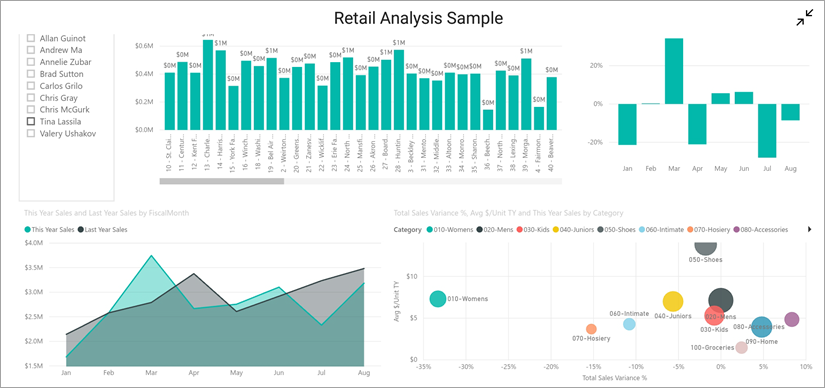
필수 구성 요소
Power BI 등록: Power BI에 등록하지 않은 경우 시작하기 전에 평가판에 등록하십시오. 디바이스 Power BI 앱 설치:앱 스토어 (iOS) 또는 google play(Android)에서 Power BI 모바일 앱**을다운로드합니다. - 소매 분석 샘플다운로드: 이 빠른 시작의 첫 번째 단계는 Power BI 서비스에서 소매 분석 샘플을 다운로드하는 것입니다. Power BI 계정으로 샘플을 다운로드하는 방법을 알아보고 시작하세요. 소매 분석 샘플을 꼭 선택하세요.
필수 구성 요소를 완료하고 소매 분석 샘플을 Power BI 계정에 다운로드하면 이 빠른 둘러보기를 시작할 준비가 된 것입니다.
모바일 디바이스에서 대시보드 보기
디바이스에서 Power BI 앱을 열고 브라우저의 Power BI 서비스에서 사용한 것과 동일한 Power BI 계정 자격 증명으로 로그인합니다.
이제 작업 영역 아이콘
 을 탭하고, 내 작업 영역을 선택한 다음, 소매 분석 샘플을 탭하여 엽니다.
을 탭하고, 내 작업 영역을 선택한 다음, 소매 분석 샘플을 탭하여 엽니다.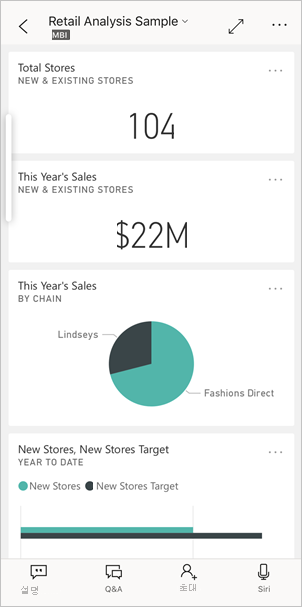
Power BI 대시보드는 모바일 디바이스에서 Power BI 서비스와 약간 다르게 보입니다. 모든 타일은 동일한 너비로 표시되며 위에서 아래로 하나씩 정렬됩니다.
아래로 스크롤하여 "올해 판매액, 작년 판매액"으로 구성된 차트를 탭하세요.
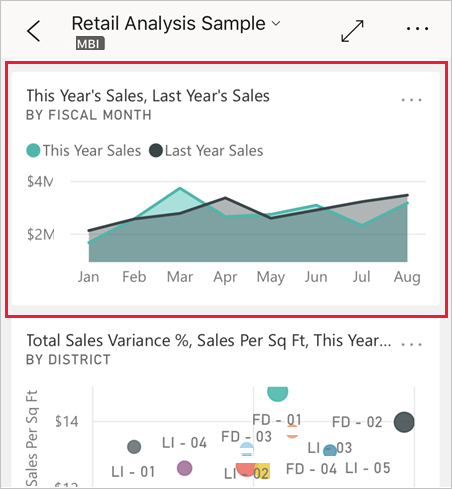
포커스 모드에서 열립니다.
포커스 모드에서 차트의 4월을 탭합니다. 4월의 값은 차트의 맨 위에 표시됩니다.
포커스 모드의
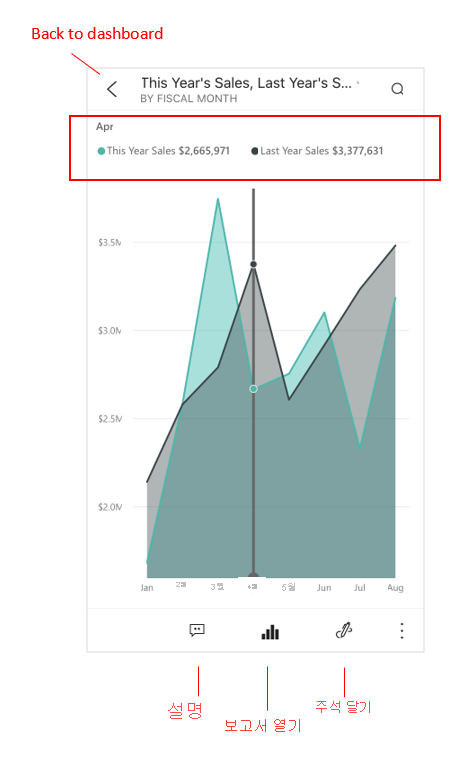
화면 아래쪽에 있는 보고서 아이콘
 탭합니다(Android 디바이스의 경우 화면 맨 위에 있을 수 있음). 이 타일과 관련된 보고서가 가로 모드로 열립니다.
탭합니다(Android 디바이스의 경우 화면 맨 위에 있을 수 있음). 이 타일과 관련된 보고서가 가로 모드로 열립니다.가로 모드 보고서
버블 차트에서 노란색 "040 - 주니어" 버블을 탭합니다. 다른 차트의 관련 값을 강조 표시하는 방법을 확인합니다.
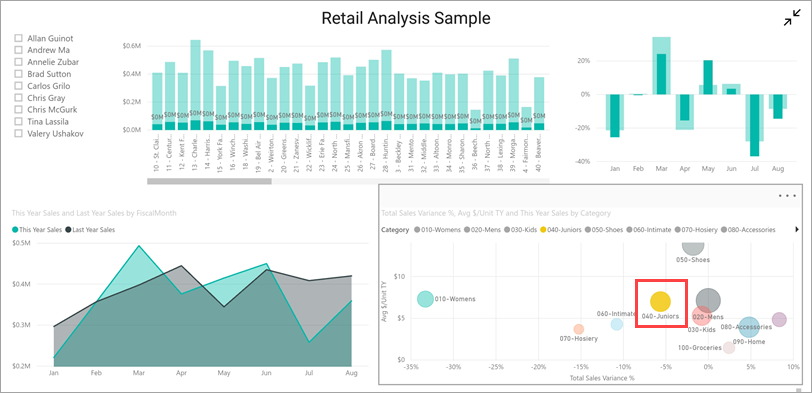
위쪽으로 살짝 밀어 아래쪽에 도구 모음을 표시하고 기타 옵션(...)탭합니다.
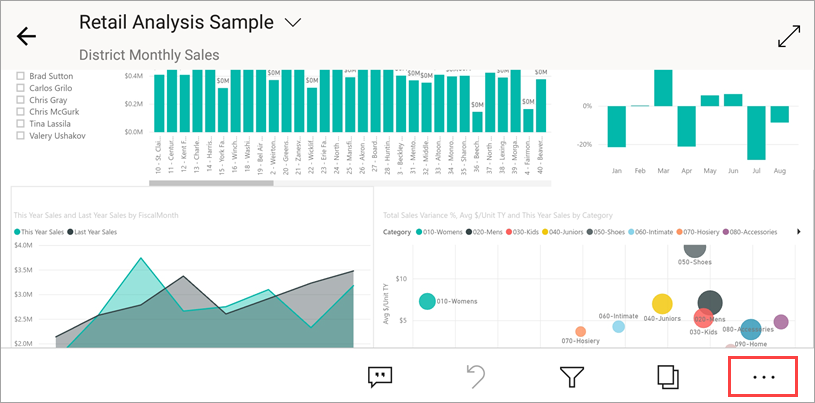
목록을 아래로 스크롤하여 을 선택하고주석을 추가합니다.
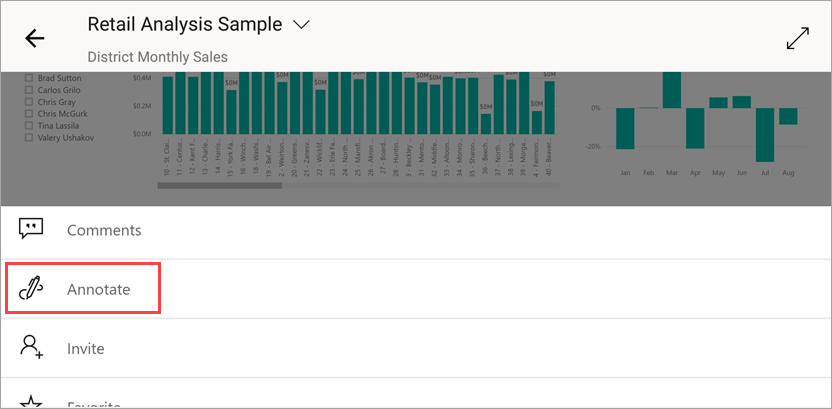 연필을 탭합니다.
연필을 탭합니다.주석 달기 도구 모음에서 웃는 얼굴 아이콘을 탭한 다음 웃는 얼굴을 추가할 보고서 페이지를 탭합니다.
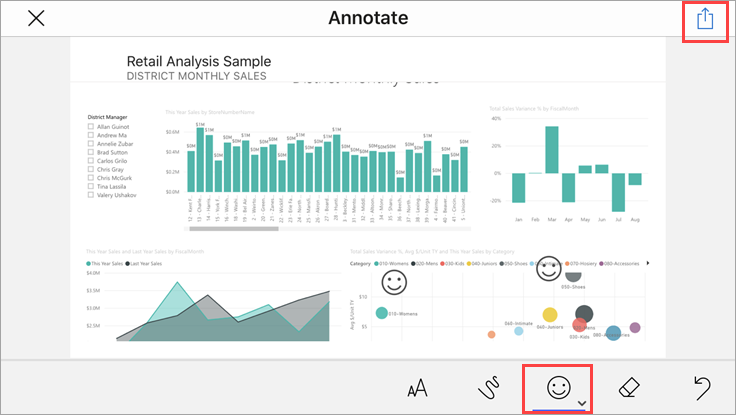 주석 달기
주석 달기이제 오른쪽 위 모서리의 공유을 탭하세요.
보고서를 공유할 방법을 선택합니다.
스냅샷 및 링크 새 전자 메일 메시지
이 스냅샷은 조직 내 또는 외부의 모든 사용자와 공유할 수 있습니다. 그들이 귀하의 조직에 속해 있고 자신의 Power BI 계정을 가지고 있는 경우, 소매 분석 샘플 보고서도 열 수 있습니다.
리소스 정리
이 빠른 시작을 완료한 후 원하는 경우 소매 분석 샘플 대시보드, 보고서 및 의미 체계 모델을 삭제할 수 있습니다.
Power BI 서비스(Power BI 서비스)를 열고 로그인합니다.
탐색 창에서 내 작업 영역을 선택합니다.
대시보드 탭을 선택한 다음 휴지통을 클릭합니다.
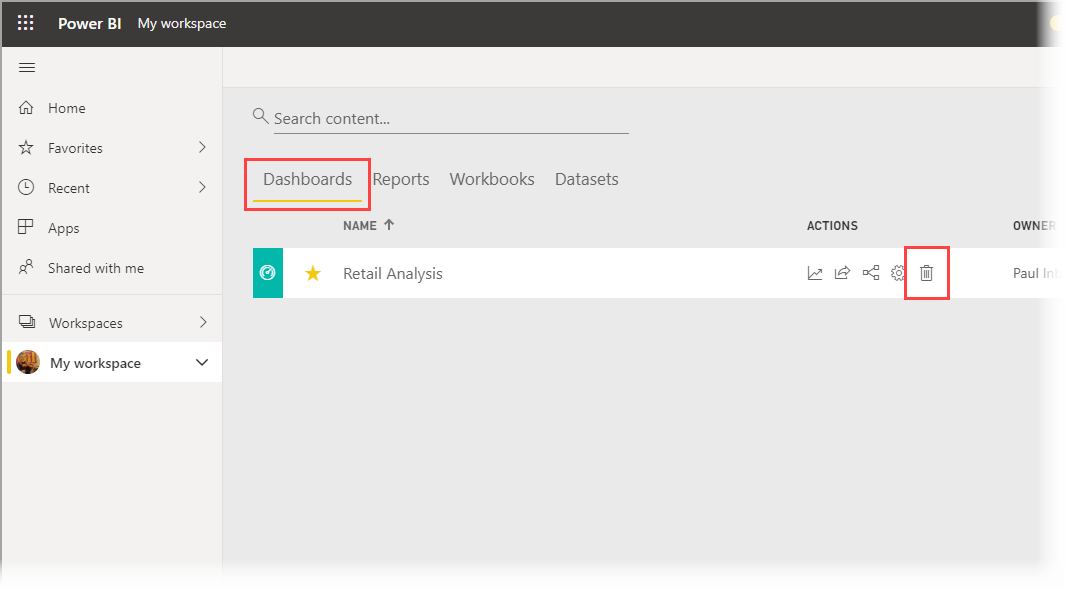 선택
선택이제 보고서 탭을 클릭하고 동일한 작업을 수행합니다.
이제 의미 체계 모델 탭을 선택하고 더 많은 옵션(...)을 클릭한 다음 삭제를 선택합니다.
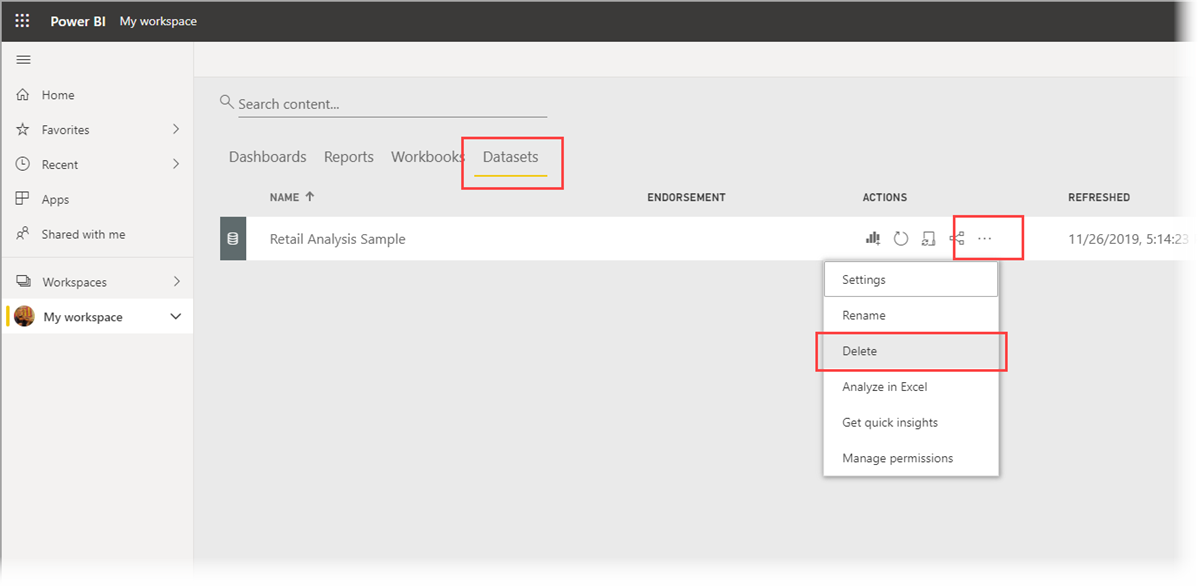
관련 콘텐츠
이 빠른 시작 안내에서는 모바일 기기에서 샘플 대시보드 및 보고서를 탐색했습니다. Power BI 서비스에서 작업하는 방법에 대해 자세히 알아보세요.